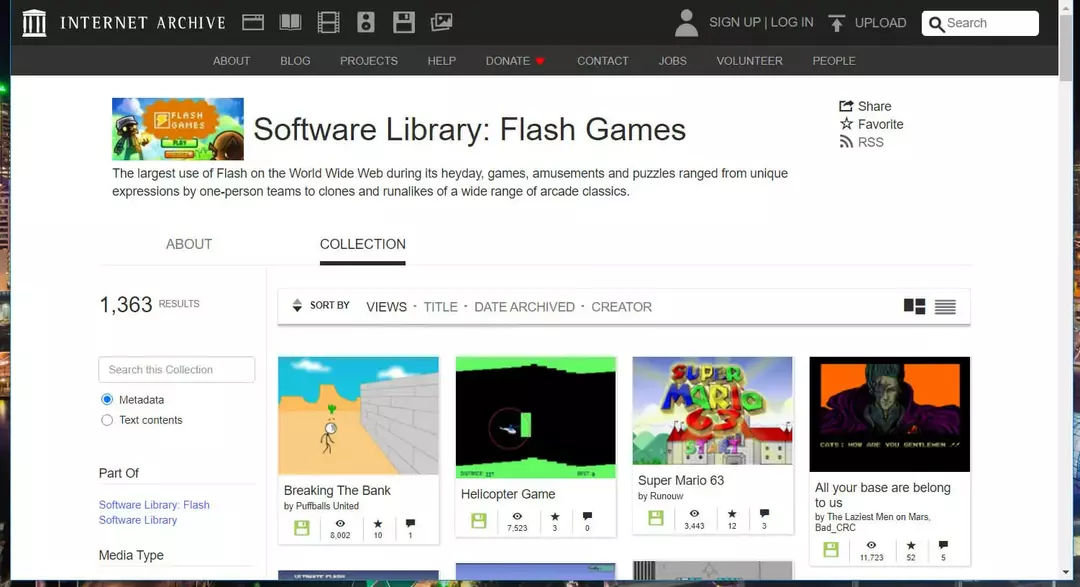Bu yazılım, sürücülerinizi çalışır durumda tutar, böylece sizi yaygın bilgisayar hatalarından ve donanım arızalarından korur. Tüm sürücülerinizi şimdi 3 kolay adımda kontrol edin:
- DriverFix'i indirin (doğrulanmış indirme dosyası).
- Tıklayın Taramayı Başlat tüm sorunlu sürücüleri bulmak için.
- Tıklayın Sürücüleri güncelle yeni sürümleri almak ve sistem arızalarını önlemek için.
- DriverFix tarafından indirildi 0 okuyucular bu ay
Adobe güvenlik hatası 2060'ı düzeltmek için 5 hızlı çözüm
- Skype ve Windows 10'u güncelleyin
- Geçici İnternet dosyalarını ve Skype tarayıcı tanımlama bilgilerini temizleyin
- Skype tıkla ve ara özelliğini etkinleştir
- AdFender yazılımını kullanarak reklamları devre dışı bırakın
- ActiveX'i devre dışı bırak
Hatalar nispeten yaygındır, ancak aşağıdaki gibi bazı hatalar Adobe hatası #2060 büyük sorunlara neden olabilir. Görünüşe göre bu hata Skype'ın Windows 10'da düzgün çalışmasını engelliyor ve bugün bu hatayı bir şekilde düzeltip düzeltemeyeceğimizi göreceğiz.
Aldıkları kullanıcılara göre Adobe hatası #2060: Güvenlik korumalı alan ihlali Skype kullanırken ve onlara göre Skype donuyor ve kullanılamaz hale gelir. Skype'ı günlük olarak kullanıyorsanız bu büyük bir sorundur, ancak neyse ki deneyebileceğiniz birkaç çözüm var.
Windows 10'da Adobe Güvenlik Hatası #2060'ı düzeltme adımları
1. Çözüm - Skype ve Windows 10'u güncelleyin
Başlamadan önce, Microsoft'un bu sorunun farkında olduğunu ve sorunun büyük olasılıkla en son güncelleme ile çözüleceğini belirtmeliyiz. Bu nedenle, diğer çözümleri denemeden önce, Skype güncel. Tüm Windows 10 güncellemelerini indirdiğinizden emin olun.
Windows güncellemelerinden bahsetmişken Microsoft, bir süre önce özellikle Adobe Flash Player güvenlik sorunlarını ve hatalarını hedeflemek için güvenlik güncellemesi KB3087916'yı yayınladı. Bu nedenle, en son Adobe yamalarını yüklemek 2060 hatasını düzeltmelidir.
Ayrıca, Adobe Flash'ın en son sürümünün yüklü olduğundan emin olun. Adobe hatası #2060 devam ederse, aşağıdaki çözümlerden birini deneyin.
2. Çözüm - Geçici İnternet Dosyalarını ve Skype tarayıcı tanımlama bilgilerini temizleyin
Önce Geçici İnternet Dosyalarını temizleyelim:
- Internet Explorer'ı açın ve Araçlar > İnternet Seçenekleri > Genel'e gidin.
- Tarama geçmişi bölümünü bulun ve Ayarlar düğmesine basın.
- Ardından Dosyaları görüntüle düğmesini tıklayın.

- Şimdi Temporary Internet Files klasöründeki tüm dosyaları silin.

Ardından, Skype tarayıcı çerezlerini devre dışı bırakın:
- Skype'ı açın ve Araçlar > Seçenekler > Gizlilik > Gizlilik Ayarları'na gidin.
- Skype Tarayıcı tanımlama bilgilerini kabul et ve Skype profili yaşı ve cinsiyeti de dahil olmak üzere Microsoft hedefli reklamlara izin ver öğesini bulun ve işaretini kaldırın.

- İLİŞKİLİ: Tam Düzeltme: Windows 10, 8.1, 7'de Adobe hatası 16
3. Çözüm - Skype tıkla ve ara özelliğini etkinleştirin
Şimdi Skype tıkla ve ara özelliğini etkinleştirin:
- Internet Explorer > Ayarlar > Eklentileri yönet'i açın.
- Araç Çubukları altında, Skype tıkla ve ara öğesini bulmaya çalışın. Skype tıkla ve ara özelliği varsa, etkinleştirildiğinden emin olun.
4. Çözüm – AdFender yazılımını kullanarak reklamları devre dışı bırakın
Bazı kullanıcılara göre bu sorun, AIM veya Yahoo mesajlaşma programları gibi uygulamalarınızda oynatılan reklamlardan kaynaklanmaktadır. Bu hatanın görünmesini durdurmak için sadece indirip yükleyin AdFender. AdFender'ı kullanmak zorunda değilsiniz, çünkü herhangi bir üçüncü taraf reklam engelleyici yazılımın bu işi yapması gerekir.
5. Çözüm - ActiveX'i Devre Dışı Bırakın
Adobe, ActiveX'in devre dışı bırakılmasını da önerir. ActiveX'i nasıl kapatacağınız aşağıda açıklanmıştır:
- Internet Explorer'a gidin > Araçlar'a gidin > Güvenlik'i seçin
- ActiveX Filtrelemeye gidin ve özelliği devre dışı bırakın

- Bilgisayarınızı yeniden başlatın ve sorunlu içeriği sorunsuz bir şekilde görüntüleyebilmelisiniz.
Bu kadar, umarım bu makale, Skype'ın çalışmasını engelleyen Adobe Hatası #2060 ile ilgili sorunu çözmenize yardımcı olmuştur. Herhangi bir yorumunuz veya sorunuz varsa, aşağıdaki yorum bölümüne ulaşmanız yeterlidir.
KONTROL ETMEK İÇİN İLGİLİ YAZILAR:
- DÜZELTME: Adobe Reader, Windows PC'lere yüklenemiyor
- Windows 10'da Adobe Reader hatası 14 nasıl düzeltilir
- Düzeltme: Adobe Reader'dan PDF Dosyaları Yazdırılamıyor